دانلود درایور برای وب کم Logitech C270
قبل از شروع استفاده از وب کم، نه تنها باید به کامپیوتر متصل شوید، بلکه رانندگان مناسب را نیز دانلود کنید. این فرایند برای Logitech C270 در یکی از چهار راه موجود انجام می شود، که هر کدام یک الگوریتم متفاوت از عمل دارند. بیایید نگاهی کلی به تمام گزینه ها در جزئیات بیشتر.
محتوا
دانلود درایور برای وب کم Logitech C270
در خود نصب هیچ مشکلی وجود ندارد، چرا که Logitech دارای نصب کننده خودکار خود است. کافی است که نسخه صحیح آخرین راننده را پیدا کنید. همانطور که در بالا ذکر شد، چهار گزینه برای اقامت وجود دارد، بنابراین ما توصیه می کنیم که ابتدا همه آنها را آشنا کنید، و سپس راحت ترین را برای شما انتخاب کرده و به اجرای دستورالعمل ها ادامه دهید.
روش 1: سایت سازنده
ابتدا اجازه دهید تا موثرترین راه را مشاهده کنیم - آپلود فایل ها از طریق وب سایت رسمی. بر روی آن، توسعه دهندگان به طور مرتب نسخه های به روز شده را آپلود می کنند و همچنین از دستگاه های قدیمی تر پشتیبانی می کنند. علاوه بر این، تمام داده ها کاملا امن هستند، آنها تهدیدات ویروسی ندارند. تنها کار برای کاربر این است که راننده را پیدا کنید و آن را به صورت زیر انجام دهید:
به وب سایت رسمی Logitech بروید
- صفحه اصلی سایت را باز کنید و به قسمت «پشتیبانی» بروید .
- برای پیدا کردن محصولات "وب کم ها و سیستم های دوربین" به پایین بروید.
- بر روی دکمه در شکل علامت + در کنار کتیبه «وب کم» کلیک کنید تا فهرست را با تمام دستگاههای موجود گسترش دهید.
- در لیست نمایش داده شده، مدل خود را پیدا کرده و روی دکمه آبی که روی «ادامه مطلب» کلیک کنید کلیک کنید.
- در اینجا شما علاقه مند به بخش "Downloads" هستید . حرکت به او
- فراموش نکنید قبل از شروع دانلود سیستم عامل را تنظیم کنید تا مشکالت سازگاری وجود نداشته باشد.
- مرحله نهایی قبل از دانلود، بر روی دکمه "دانلود" کلیک کنید.
- نصب را باز کنید و یک زبان را انتخاب کنید. پس از آن، می توانید به مرحله بعدی بروید.
- موارد مورد نظر را بررسی کنید و مکان مناسب برای ذخیره همه فایل ها را بررسی کنید.
- در طول فرایند نصب، رایانه را راه اندازی مجدد نکنید یا نصب را خاموش کنید.
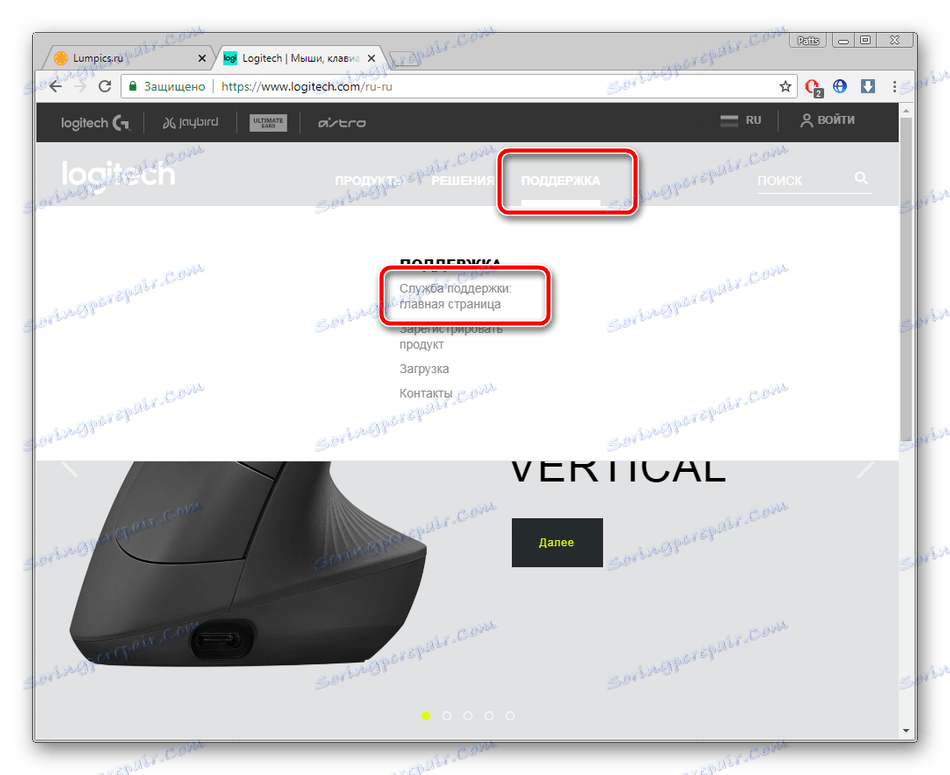

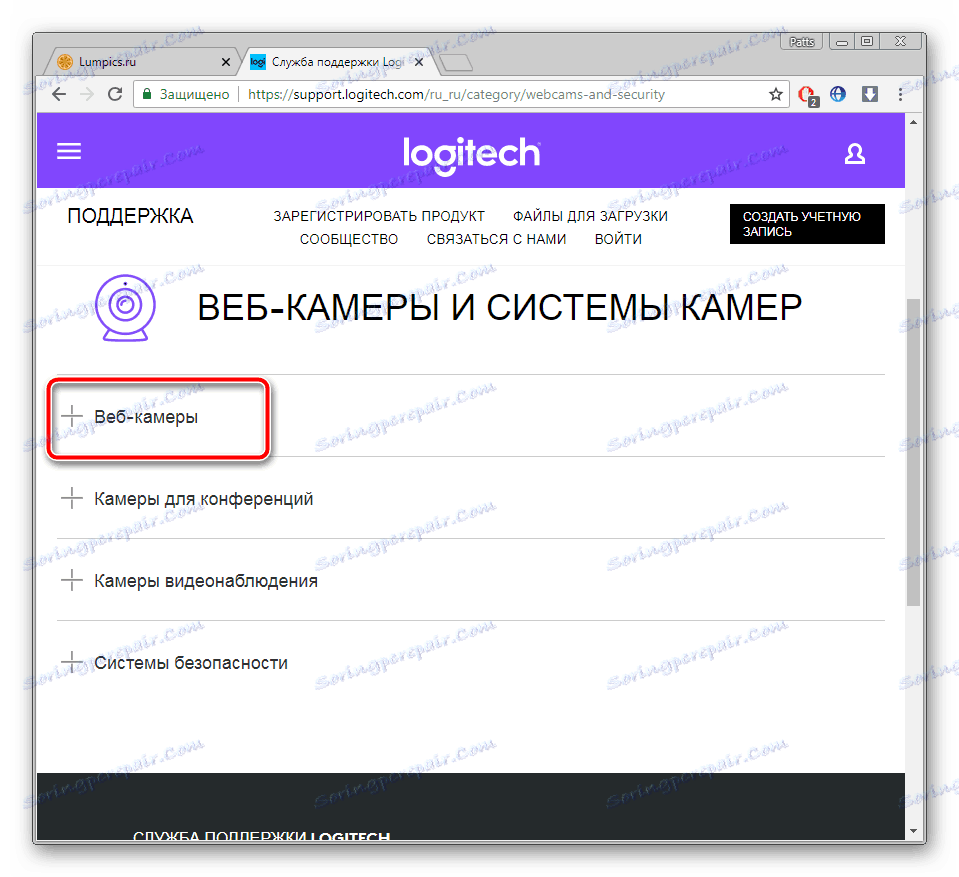
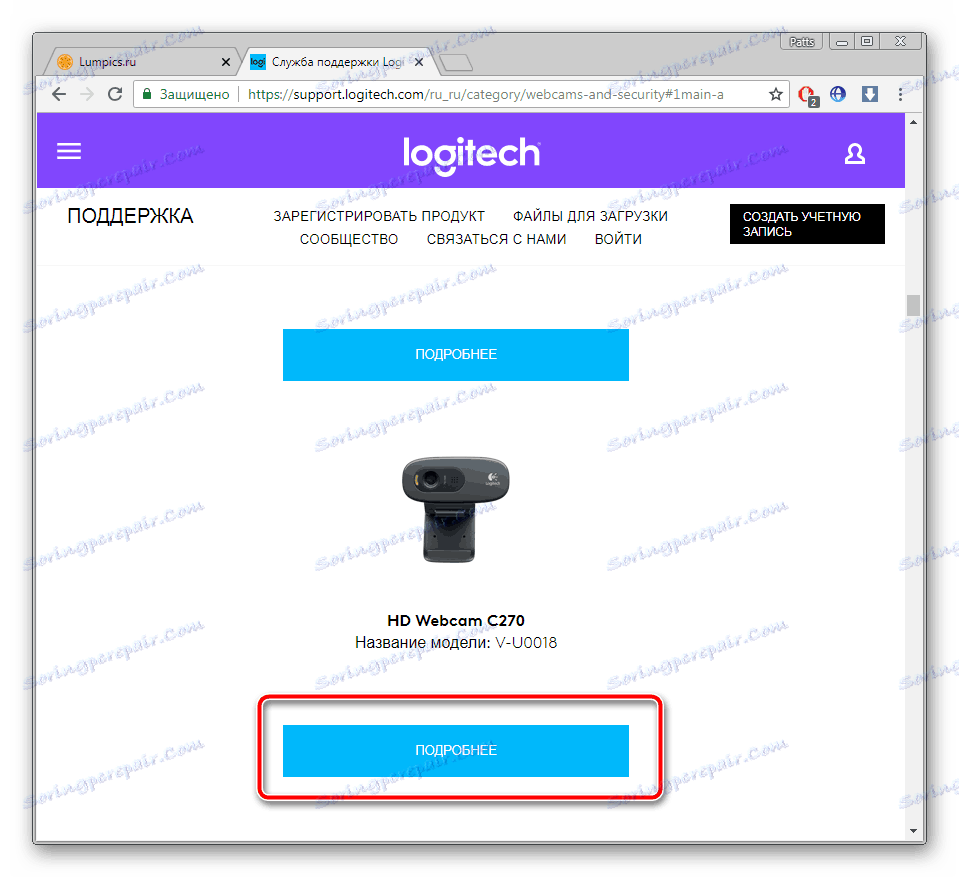

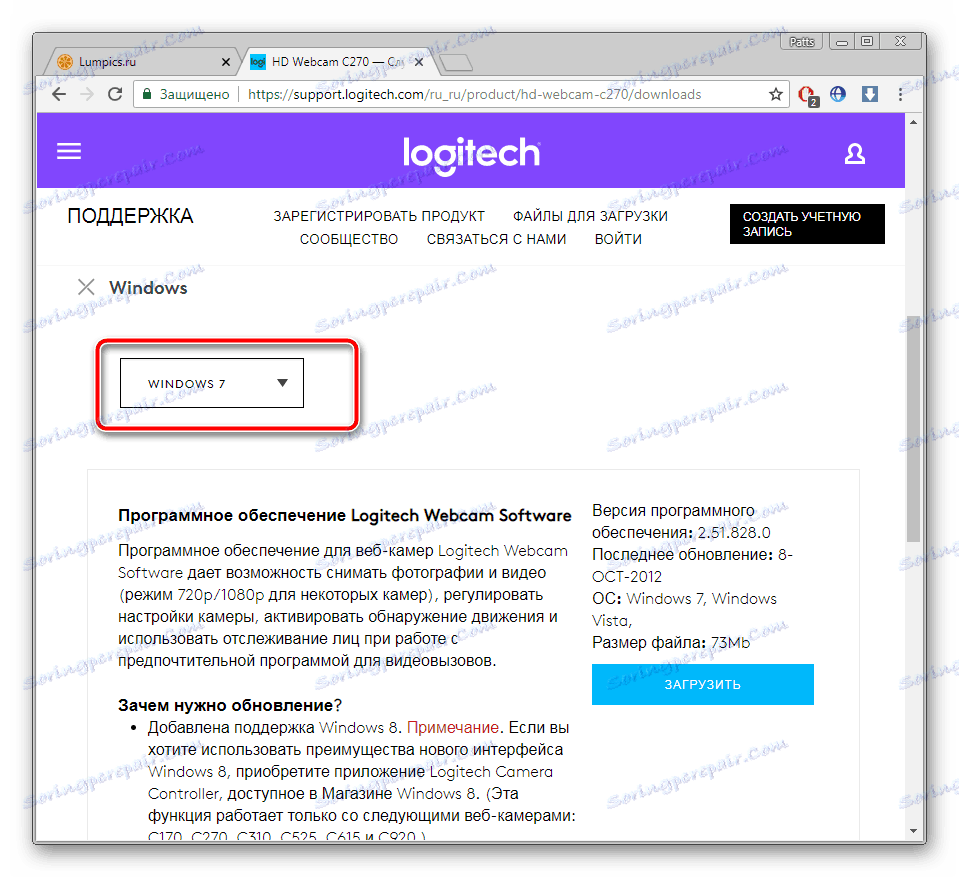
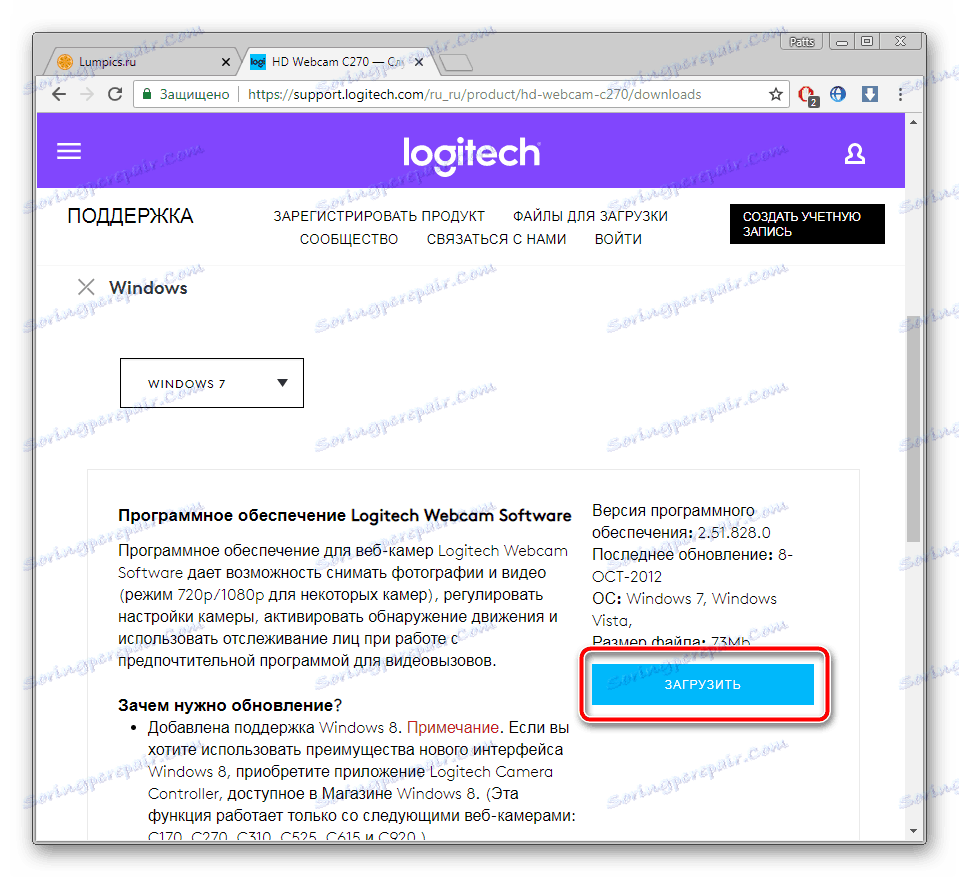
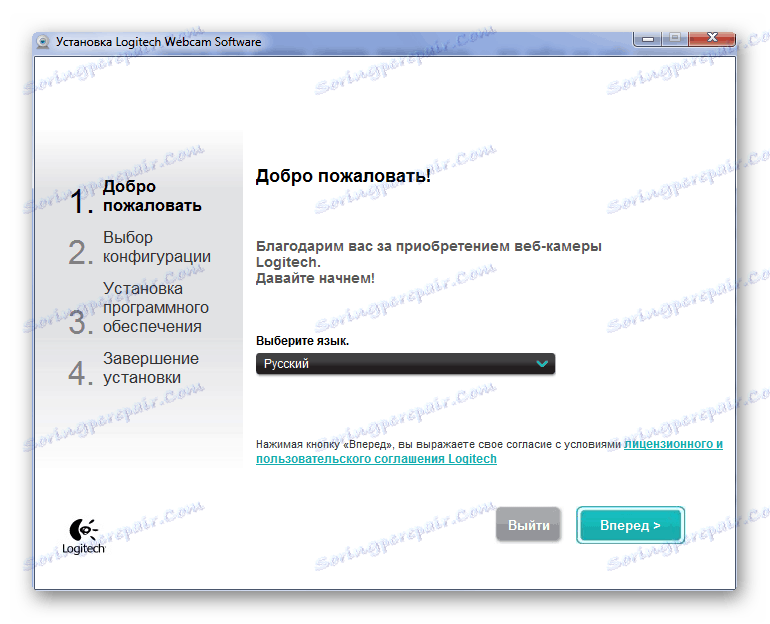
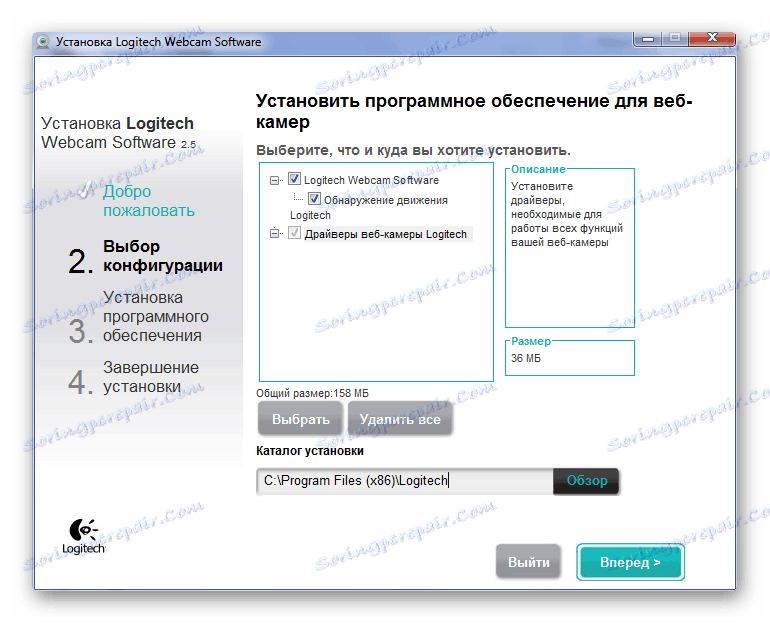

شما باید برنامه نصب را اجرا کنید و دستورالعمل هایی را که در طول کل فرایند روی صفحه نمایش داده می شود، دنبال کنید. در آنها هیچ مشکلی وجود ندارد، فقط دقت کنید که در پنجره باز شده چه نوشته شده است.
روش 2: نرم افزار برای نصب درایورها
تعدادی برنامه وجود دارد که وظیفه اصلی آنها اسکن کردن اجزای و تجهیزات جانبی متصل به یک کامپیوتر و جستجوی رانندگان مرتبط است. چنین تصمیمی فرآیند تهیه دستگاه ها را عمدتا برای کاربران بی تجربه ساده می کند. این نرم افزار با همان اصل کار می کند، اما هر نماینده دارای ویژگی های کاربردی است. آنها را در مقاله دیگر ما در لینک زیر ببینید.
جزئیات بیشتر: بهترین نرم افزار برای نصب درایورها
علاوه بر این، سایت ما دارای دو ماده است که به شما کمک می کند تا با نصب برنامه های درایور از طریق برنامه های خاص کنار بیایید. آنها جزئیات در مورد اجرای این را از طریق توضیح می دهند راه حل Driverpack و Drivermax . شما می توانید به این مقالات در لینک زیر دسترسی داشته باشید.
جزئیات بیشتر:
چگونه با استفاده از DriverPack Solution، رانندگان را بر روی رایانه خود بهروز کنید
پیدا کردن و نصب درایور با استفاده از DriverMax
روش 3: شناسه وبکم
وب کم Logitech C270 دارای کد منحصر به فرد خود است که در هنگام کار با سیستم عامل مورد استفاده قرار می گیرد. منابع آنلاین ویژه به شما اجازه می دهد تا فایل های مناسب را به تجهیزات، دانستن شناسه آن، دانلود کنید. مزیت این روش این است که شما قطعا می توانید نرم افزار سازگار را پیدا کنید و نمی توانید اشتباه کنید. شناسه دستگاه فوق به نظر می رسد:
USBVID_046D&PID_0825&MI_00
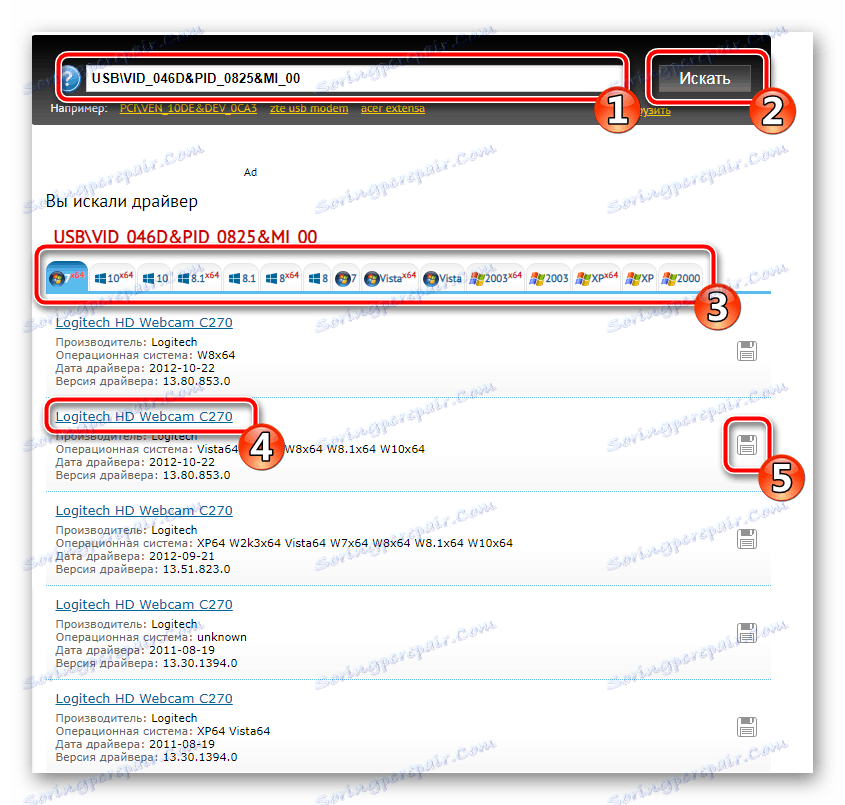
ما پیشنهاد می کنیم که خود را با راهنمایی دقیق در مورد این موضوع در مقاله دیگر خود آشنا کنید. در آن، شما یاد خواهید گرفت که چگونه شناسه را تعیین کنید و سایت های جستجوگر راننده بهترین و محبوب ترین آنها هستند.
جزئیات بیشتر: جستجو برای رانندگان توسط شناسه سخت افزار
روش 4: ابزار ساخته شده در سیستم عامل
همانطور که می دانید، سیستم عامل ویندوز با ابزار شخصی خود است که برای راننده ها بر روی یک دستگاه ذخیره سازی اطلاعات یا از طریق اینترنت جستجو می کند. مزیت این روش می تواند عدم نیاز به جستجوی همه چیز به صورت دستی بر روی سایت یا استفاده از نرم افزار خاص باشد. شما فقط باید به «مدیریت دستگاه» بروید ، وب کم متصل را پیدا کنید و فرآیند به روز رسانی نرم افزار را شروع کنید.
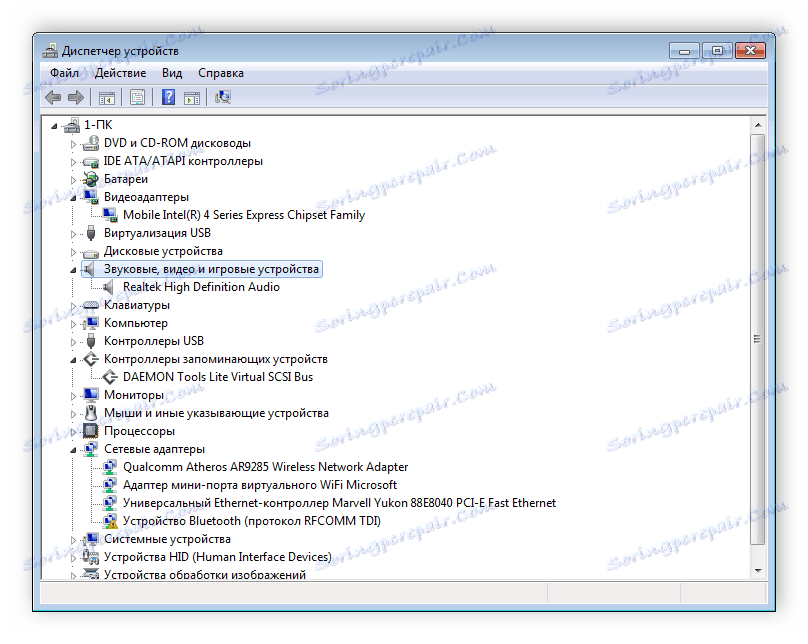
جزئیات بیشتر: نصب درایور با استفاده از ابزارهای استاندارد ویندوز
وب کم Logitech C270 بدون راننده به درستی کار نمی کند، بنابراین فرایند توصیف شده در این مقاله مورد نیاز است. یکی تنها باید تصمیم بگیرد که روش مناسب تر باشد. ما امیدواریم که به شما کمک کردیم که نرم افزار را به دستگاه مورد نظر پیدا کنید و دانلود کنید و همه چیز بدون هیچ مشکلی روبرو شد.
